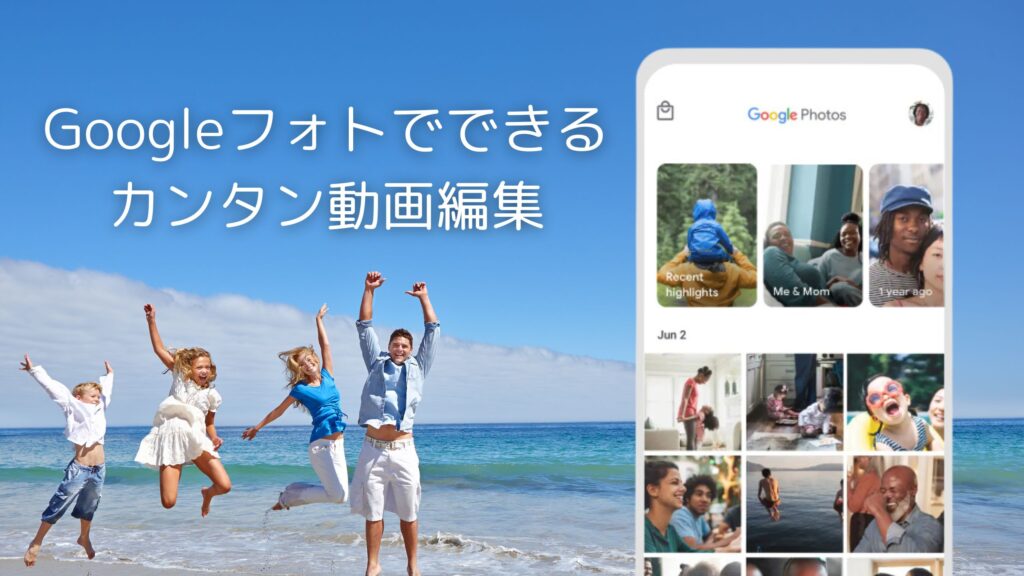写真や動画をオンラインストレージに保存したり、シェアできるGoogleフォト。
動画編集もできることをご存じですか?
仕事柄、さまざまな動画編集ソフト、アプリを使ってきましたが、
最近、Googleフォトの動画編集機能が割と便利なのでは?と思うようになりました。
編集機能はとてもシンプル
Googleフォトの動画編集機能は次のようにとてもシンプルです。
- 動画・写真をつなげて一本の動画にする
- 動画の長さを調整する
- BGMを入れる
- 画面素材の比率を変える
動画のつなぎ目にエフェクトを入れること等はできないのですが、
旅行やペットとの思い出動画を作るレベルなら十分だなと思います。
さっそく、編集してみよう!
まず、スマホでGoogleフォトを起動して、編集したい動画または写真の1つを長押し、下部メニューから「+」(追加先)を選びます。
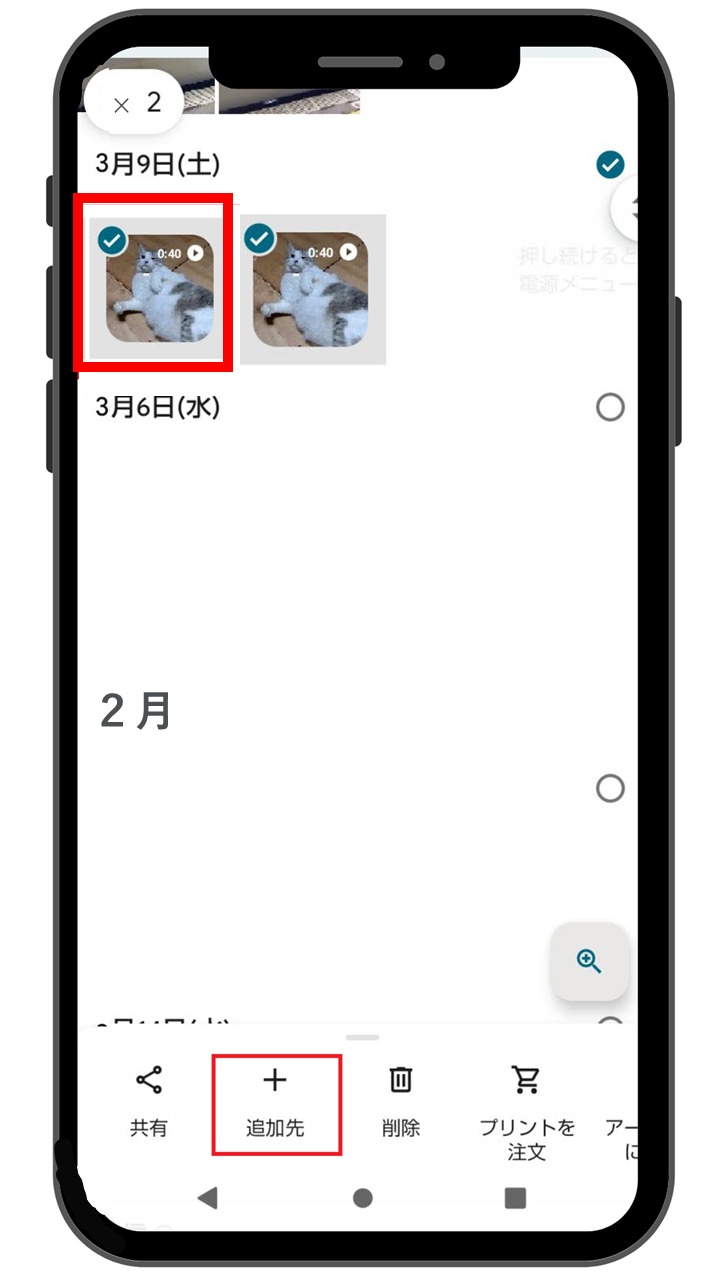
つづいて、「ハイライト動画」を選びます。
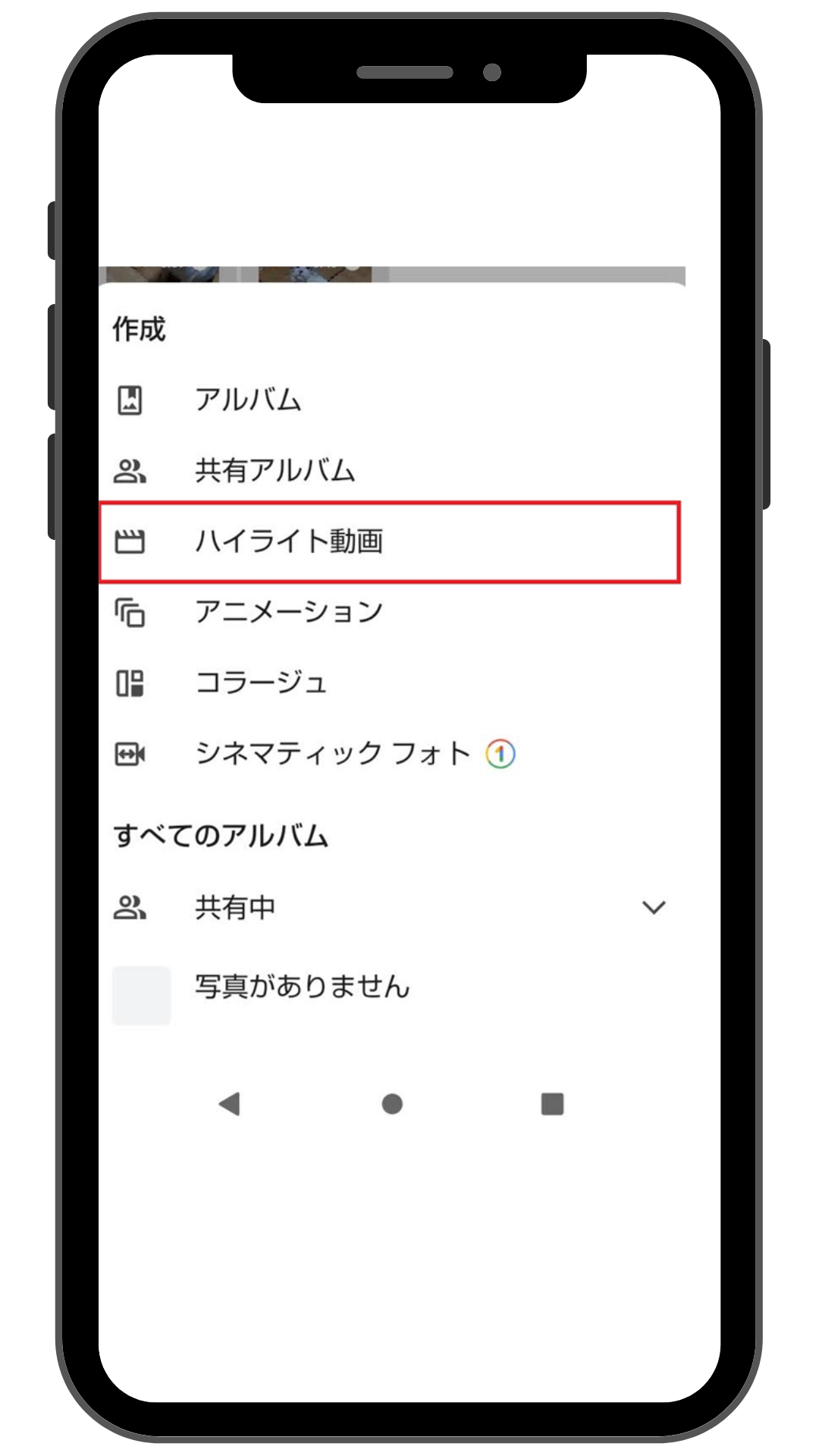
すると、以下のような編集画面が開きます。
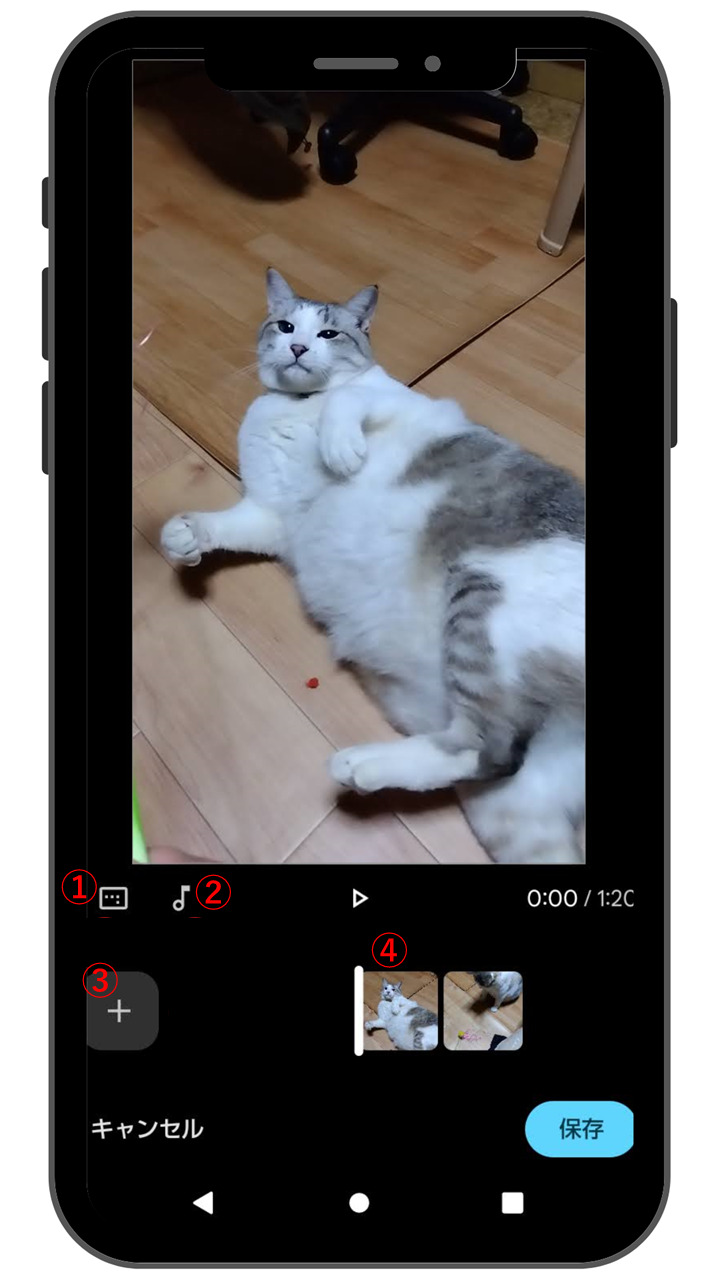
①で動画の比率を決めます。Youtubeなら16:9、Instagramなら1:1がおススメです。音符マークの②でBGMを選べます。+マークの③で動画か写真を追加します。
④が編集画面になりますが、下図のように長さの調整もできます。赤枠のスピーカーアイコンで動画内の音声をオフにすることもできます。
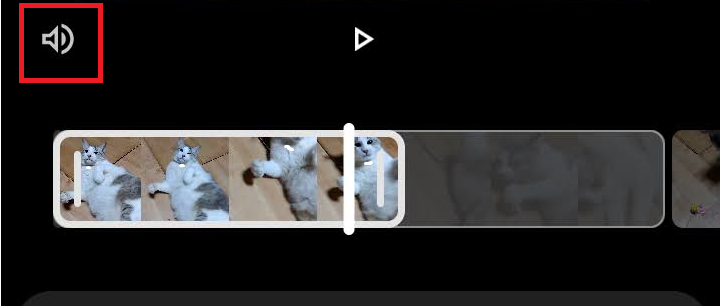
編集が終わったら、右下にある「保存」ボタンで完了です。
Googleフォトで動画や写真を選んで、そのままさくっと動画編集出来るのは便利ですね。
(※本記事執筆はAQUOSwish(Android13)を使用しています。)